在日常办公场景中,Excel作为数据处理的重要工具,其符号输入功能常被使用者关注。针对文档编辑过程中频繁使用的数学符号,本文将重点解析正负号(±)的多种输入方法,帮助办公人员提升表格制作效率。
Excel正负符号输入操作指南
1、启动Excel软件并新建工作表文件
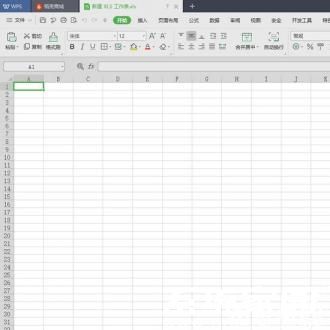
2、定位至顶部导航栏的【插入】选项卡,在功能区右侧找到【符号】功能组
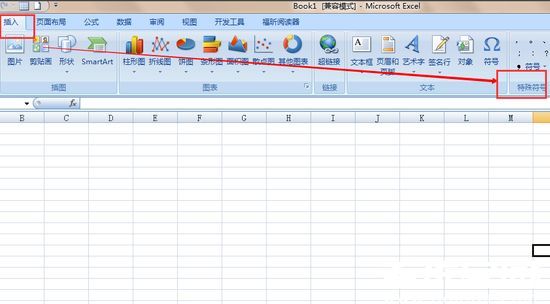
3、展开符号对话框后,选择子集下拉菜单中的「数学运算符」分类
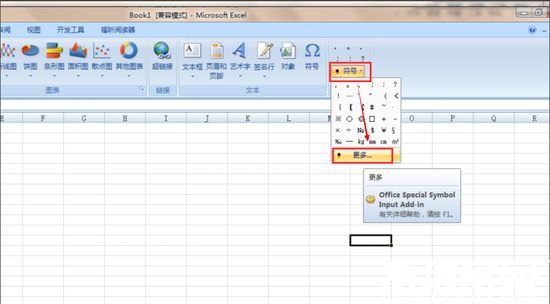
4、通过滚动条定位至符号列表中部,可见带有正负标识的特殊符号
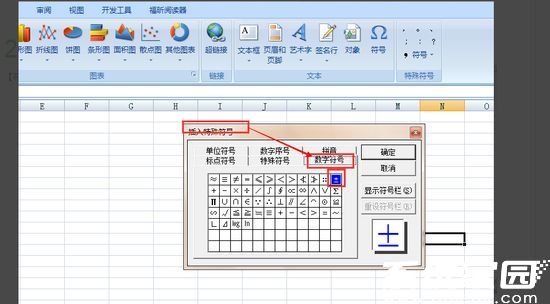
5、双击目标符号或选中后点击确认按钮完成插入
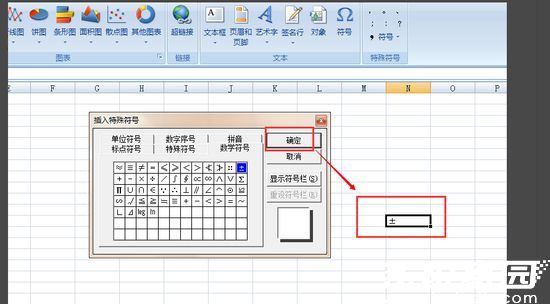
6、在目标单元格内即可看到成功输入的±符号
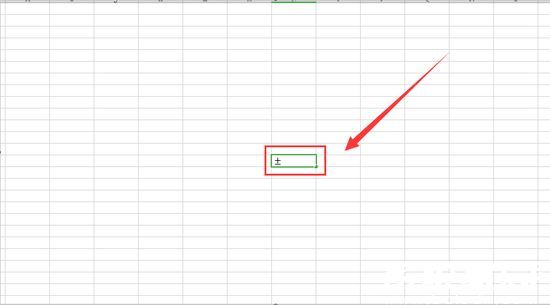
值得注意的是,对于Excel 2016及以上版本用户,可在符号窗口直接使用搜索框输入"正负"快速定位。此外,Windows系统用户还可通过组合键Alt+0177(需使用数字键盘)实现快捷输入,该方法同样适用于WPS表格等办公软件。
在数据统计分析时,正负符号常用于表示误差范围或数值区间。建议使用者将常用符号添加至快速访问工具栏:右键点击符号选择「添加到快速工具」,后续使用时可直接从工具栏调用。对于需要批量输入的场景,推荐使用格式刷功能或创建自定义单元格格式,将正负号与数值绑定显示。
掌握这些技巧不仅能提升制表效率,更能确保数据呈现的专业性。建议新用户通过F1帮助文档了解符号输入的相关扩展功能,资深用户可探索通过VBA代码实现符号的自动化输入,这对处理大型数据表格具有显著帮助。

